Der er mange virksomheder, der bruger billige flash-drev som en markedsføring medie - de bruges til at gemme markedsføringsmateriale for kunderne at beholde og som ”premium” elementer som en måde at belønne loyale kunder. Det er en skam at smide dem ud, selv om de har en lille lagerkapacitet. Du kan nemt formatere USB-flashdrev og genbruge dem. Selvfølgelig er der andre grunde til at udføre et USB-flashdrev format såsom:
- Ødelagte data;
- Uigenkendelig USB-flashdrev;
- brug første gang;
- Systemet registrerer flashdrevet, men tillader ikke brugeren at åbne flashdrev; og
- Virus og malware angreb på operativsystemet.
Må tage til efterretning, at omformatere din flash-drev er den sidste udvej for enhver situation. Dette skyldes, at det ikke er reversibel, og når flashdrevet formateres, bliver alle data være tørre fra lageret. Derfor sørg for at have en back-up af data, hvis du beslutter at starte denne proces.
Del 1: Sådan formateres en Flash Drive
Selv om det lyder ekstremt skræmmende (det er ikke!), Der er ingen fancy flashdrev format andre, end hvad der allerede eksisterede på computeren værktøjer. Formatering din flash-drev er en forholdsvis enkel proces, der bør ikke tage mere end 3 trin. Dog skal du passe, at processen sker uafbrudt for at sikre, at det er en succes.
Vær opmærksom at du ikke skal bruge en tredjeparts software til at udføre denne opgave. Selv om det sandsynligvis vil formatere USB-flashdrev, vil det også gøre enheden sårbar over for datatyveri med en trojansk-lignende malware. Du kunne være et offer for data og privatlivets fred lækager da denne type malware kunne overføre dokumenter ligger i flashdrevet på tværs af internettet.
Formatering af USB-flash-drev er nemt med den indbyggede funktion. Her er du:
- Start formatet USB-flashdrev ved at etablere en forbindelse mellem flashdrev og din computer.
- Gå til Denne computer . Når din maskine registrerer flashdrevet, skal det vises på listen over tilgængelige drev.
- Højreklik på din flash-drev og klik på Formater .

- Den Format vindue vil poppe op.
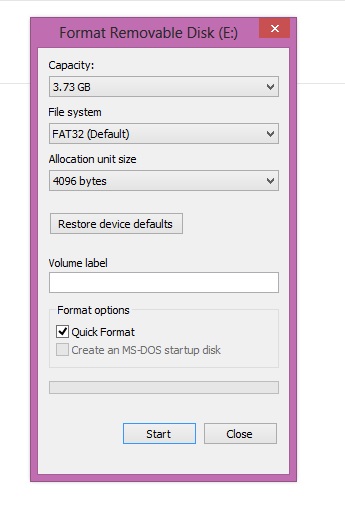
- I File-systemet område, skifte mellem FAT32 og NTFS. Klik på Start .

Del 2: Sådan Unformat en Flash Drive
Mens vi gjorde sige, at formateringen er irreversibel, er der stadig en måde at genvinde formateret flash drev data . Det er OK at føle sig beklagende af dine teknologiske fejltagelser - det sker endda til det bedste af os.
Her er, hvordan du kan komme tilbage data fra en utilsigtet format USB-flashdrev med hjælp fra Wondershare Data Recovery :

- Genvinde tabte eller slettede filer, fotos, lyd, musik, e-mails fra enhver lagerenhed effektivt, sikkert og fuldstændigt.
- Understøtter data opsving fra papirkurven, harddisk, hukommelseskort, flash-drev, digitalt kamera og videokamera.
- Understøtter at gendanne data for pludselige sletning, formatering, harddisk korruption, virusangreb, systemnedbrud under forskellige situationer.
- Eksempel før opsving giver dig mulighed for at foretage en selektiv opsving.
- Understøttet OS: Microsoft Windows 10/8/7 / XP / Vista, Mac OS X (Mac OS X 10.6, 10.7 og 10.8, 10.9, 10.10 Yosemite, 10.10, 10.11 El Capitan, 10.12 Sierra) på iMac, MacBook, Mac Pro etc.
- Vælg den type filer, du vil gendanne. For at gendanne data fra flash-drev, skal du vælge indstillingen af "All File Type" for at starte Lost File Recovery .

- Vælg dit USB-flashdrev enhed for at gendanne mistede filer.
Gå til dyb scanning, hvis du ikke kan finde nogen filer efter hurtig scanning afsluttet.
- Visning filer skal inddrives, og gendanne formateret flash-drev enhed.

Hvad man skal gøre, før Format / Unformat en Flash Drive
Forud for initialisering processen for at formatere USB-flashdrev, er der flere ting, du bør gøre - det betyder at kontrollere sundheden for drevet. Det betyder blot, at du bliver nødt til at finde årsagen til den defekte flash-drev eller kontrollere, om den er inficeret med malware eller virus. Hvis det er andet, formatering USB-flashdrev er den bedste korrigerende træk.
I tilfælde af unformatting et flashdrev, bare sørge for, at der ikke er noget vigtigt dokument gemt i flash-drev. Selv om det er muligt at gendanne data fra et nyligt formateret USB-flashdrev , er det tilrådeligt at ikke formatere og unformat et flashdrev for ofte.
Flash-drev
- Vælg din Flash Drive +
- Fix Flash Drive +





